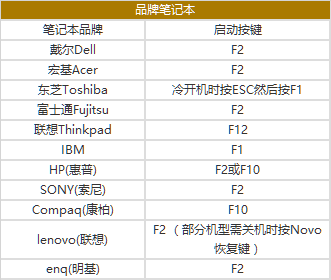U盘开机可以通过快捷键进入【启动菜单】选择使用U盘启动,但具体的快捷键主要是根据电脑主板和笔记本品牌所定;一般是F1-F12,或者是ESC按键。以下是详细介绍:
u盘启动快捷键大全
注意事项:在使用之前,需要将所做好的u盘启动盘插入在电脑usb插口当中,接着将电脑重新启动或者开启电脑,在见到带有品牌LOGO的开机画面时迅速按下启动快捷键方能成功使用。
设置U盘启动常见的三种方法:
1、Phoenix – AwardBIOS(2010年之后的电脑):
2、旧的Award BIOS(2009年电脑主板):
3、2002年电脑主板的一款BIOS:
方法一:
1.Phoenix – AwardBIOS(2010年之后的电脑设置方法):
2.开机时按住Del键进入到该电脑的BIOS设置界面,
选择高级BIOS设置Advanced BIOS Features。
3.在进入高级BIOS设置(Advanced BIOS Features)界面后,
首先要选择硬盘启动优先级:Hard Disk Boot Priority。
4.在进入到硬盘启动优先级(Hard Disk Boot Priority)界面后,
需使用小键盘上的加减符号(+、-)来选择与移动设备,要将U盘选择在最上面。
然后,按住ESC键退出,这时会回到设置界面。
?
5.完成上一步后,再选择第一启动设备(First Boot Device):
该版本的BIOS这里没有U盘的“USB-HDD”、“USB-ZIP”同类的选项,
选择移动设备“Removable”也不能正常启动。但是,选择“Hard Disk”就可以启动电脑。
方法二:
1.2002年电脑主板的一款BIOS设置方法:
2.选择Boot菜单界面设置中的U盘启动项
3.启动优先级设备选择(Boot Device Priority)
在第一启动设备(1st Boot Device)里选择U盘。
4.如果硬盘驱动器“Hard Disk Drives”里面没有将U盘作为第一启动设备,
那么,在这里就不会存在和显示U盘。
但是,我们可以选择移动设备“Removable Dev.”来作为第一启动设备;
5.进入硬盘驱动器“Hard Disk Drives”界面,需要选择U盘作为第一启动设备
“1st Drive”。如果之前在“Hard Disk Drives”
里已经选择U盘为第一启动设备,那么在这个界面里就会显示有U盘,
我们就可以选择U盘作为第一启动设备
6.当我们之前就在图3的硬盘驱动器“Hard Disk Drives”
中选择U盘作为第一启动设备“1st Drive”后,
要启动优先级设备选择(Boot Device Priority),
这时才会显示有U盘,然后我们就可以优先选择U盘作为第一启动设备(1st Boot Device)。
以上就是为大家整理的各品牌电脑开机启动项设置快捷键,以及设置U盘启动的方法,不懂的朋友只需按照上述的步骤进行操作
这是水淼·dedeCMS站群文章更新器的试用版本更新的文章,故有此标记(2023-11-23 08:35:17)